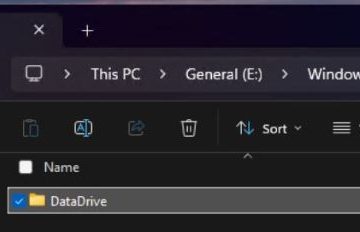Deseja assinar um documento PDF de forma rápida e fácil? Este artigo mostra como adicionar assinatura a um documento PDF usando o navegador Microsoft Edge. Não há necessidade de baixar e instalar outro software ou extensão.
Existem muitos softwares que facilitam a assinatura de um documento PDF. No entanto, a maioria deles requer a instalação de software ou o upload do documento PDF para seus servidores. Se você não quiser fazer isso, pode usar o navegador Edge para assinar documentos PDF. Graças às ferramentas de anotação integradas, você pode adicionar assinatura diretamente no navegador Edge. Isso elimina a necessidade de imprimir, assinar à mão e digitalizá-los de volta para documentos PDF.
Então, sem mais delongas, deixe-me mostrar como adicionar uma assinatura no Microsoft Edge a um documento PDF.
Assinar PDF no Microsoft Edge
Para adicionar uma assinatura a um PDF no navegador Microsoft Edge, siga as instruções etapas abaixo.
Abra o documento PDF no navegador Edge.Clique no ícone Desenhar na barra de navegação superior.Clique no ícone suspenso próximo a ele.Selecione a cor de sua escolha e defina a espessura da caneta usando o controle deslizante.Localize o campo onde deseja adicionar sua assinatura no documento PDF.Escreva a assinatura com o mouse ou tela sensível ao toque.Clique no ícone Salvar como na barra de navegação superior.Dê um nome de sua escolha.Selecione um destino para salvar o arquivo e clique em Salvar. Com isso, você adicionou a assinatura ao PDF no Edge.
Etapas com mais detalhes:
Primeiro, abra o documento PDF que deseja assinar no navegador Edge. Para isso, você pode arrastar e soltar o arquivo PDF na janela do navegador Edge ou clicar com o botão direito do mouse no arquivo PDF e selecionar a opção”Abrir com > Microsoft Edge”.
Assim que o PDF abrir no Edge navegador, você verá várias ferramentas de anotação na barra de navegação superior. Nas ferramentas disponíveis, clique no ícone Desenhar para selecioná-lo. Em seguida, clique no ícone suspenso próximo a ele e escolha a cor de sua preferência. Na maioria dos casos, a cor preta ficaria boa. Depois disso, use o controle deslizante de espessura para definir a espessura do ponto.
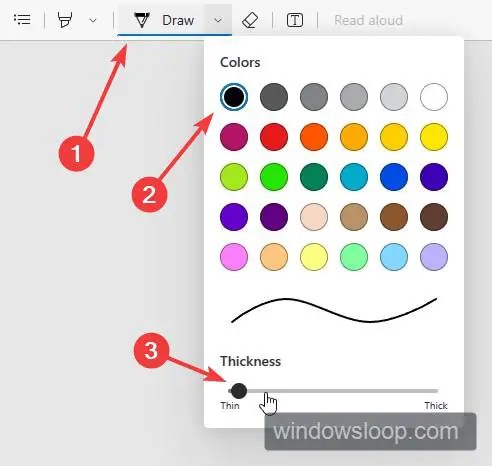
Quando a caneta estiver pronta, encontre o campo onde você deseja assinar e rabiscar com o mouse ou touchscreen para adicionar a assinatura.

Se você cometeu um erro, pode apagar a assinatura clicando no ícone da borracha e depois clicando ou clicando e arrastando a assinatura.
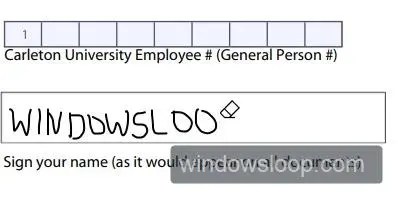
Se você não quiser desenhar sua assinatura, pode digitá-la também. Para isso, clique no ícone “Adicionar texto”.
A seguir, clique onde deseja assinar, clique na opção “Cor do texto” e escolha a cor de sua preferência. Novamente, na maioria dos casos, a cor preta é adequada. Em seguida, digite a assinatura. Você pode aumentar ou diminuir o tamanho da fonte clicando nos ícones”Aumentar tamanho do texto”(A^) e”Diminuir tamanho do texto”(Aˇ).
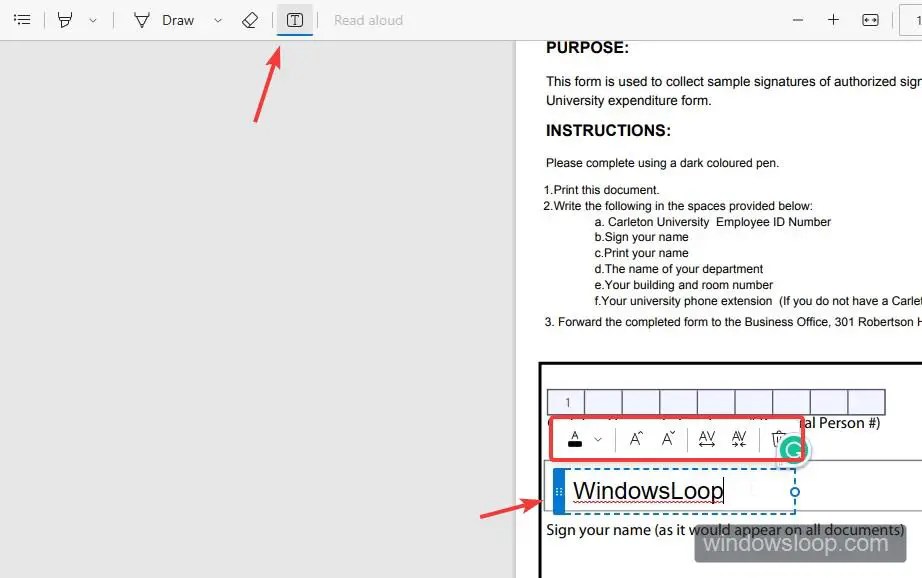
Depois de assinar o documento PDF, clique no ícone Salvar ou pressione o atalho de teclado Ctrl + S para salvar o documento. Se desejar, você também pode clicar no ícone Salvar como. Esta opção permite salvar uma cópia do documento PDF modificado sem alterar o original.
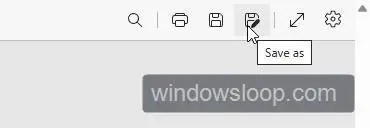
Você verá uma janela adicional se você clicar no botão salvar como. Aqui, digite o nome do arquivo, selecione um destino para salvar o arquivo e clique no botão Salvar.
É isso. Com isso, você adicionou a assinatura ao documento PDF no Microsoft Edge.
Limitações
Uma coisa a lembrar ao adicionar uma assinatura em PDF, é apenas uma assinatura normal e não uma assinatura eletrônica adequada (assinatura eletrônica) ou assinatura digital. Se você não sabe, uma assinatura eletrônica ou assinatura digital é criptografada e autentica o documento. Se você tentar assinar um documento legal ou qualquer outro PDF que exija sua autenticação, adicione uma assinatura eletrônica real ou assinatura digital. Para isso, você pode usar um software de edição de PDF como Acrobat ou Smallpdf.
—
Isso é tudo. É muito simples adicionar uma assinatura no Microsoft Edge.
Espero que este guia simples e fácil de instruções do Windows tenha ajudado você.
Se você estiver empacado ou precisar de ajuda, envie um e-mail e tentarei ajudar o máximo possível.